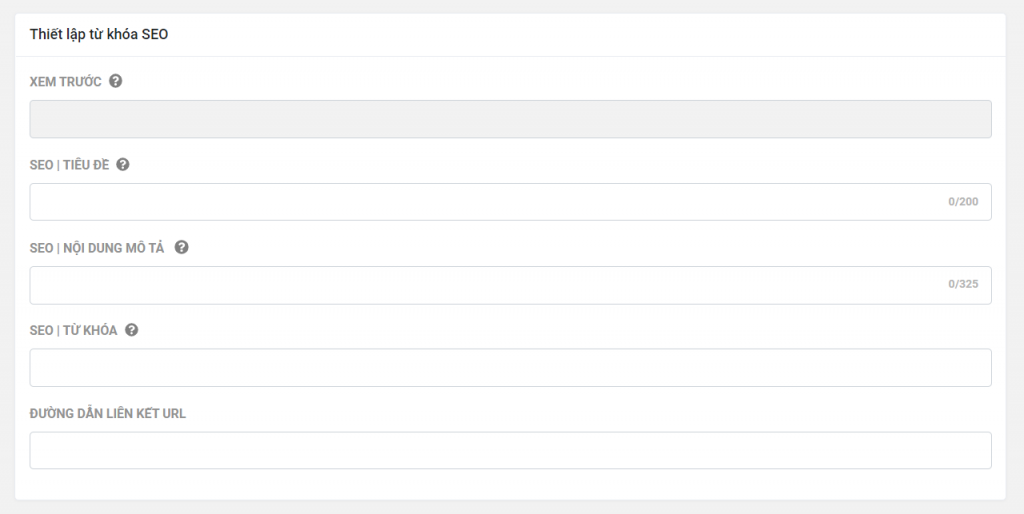Hướng Dẫn Đăng Sản Phẩm Lên Website Bán Hàng
Khi mới tạo website, bạn cần thực hiện các thao tác đăng các sản phẩm lên website bán hàng cho khách hàng tham khảo và đưa ra các quyết định mua hàng. Sau đó thực hiện các thao tác tạo bộ sưu tập sản phẩm, kết nối sản phẩm với danh mục. Cuối cùng là thiết kế danh mục để đưa sản phẩm ra trang chủ website.
Để đăng sản phẩm lên website GoWEB, bạn thực hiện theo các bước sau.
Phần 1: Tạo Các Sản Phẩm
Bước 1: Đăng nhập vào trang quản trị GoSELL
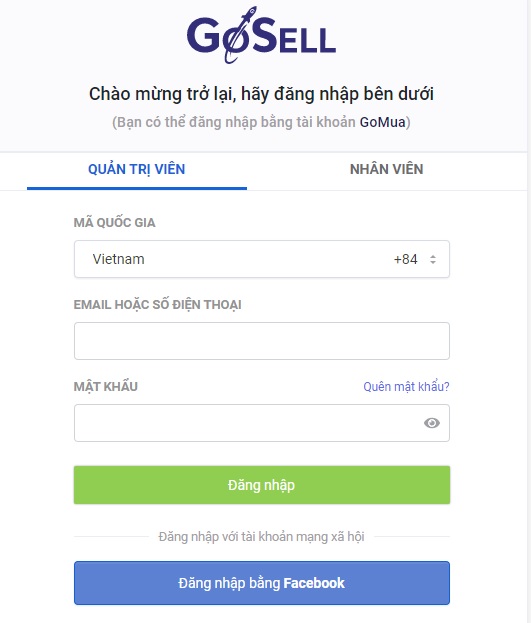
Bước 2: Vào phần Sản phẩm -> chọn Tạo sản phẩm

Bước 3: Tiếp theo bạn điền thông tin sản phẩm gồm tên sản phẩm, và mô tả sản phẩm. Các thông tin mô tả chi tiết về sản phẩm nhằm thu hút khách đưa ra quyết định mua hàng như: các ưu điểm của sản phẩm, thành phần sản phẩm, quy trình sản xuất, nguồn gốc xuất xứ …
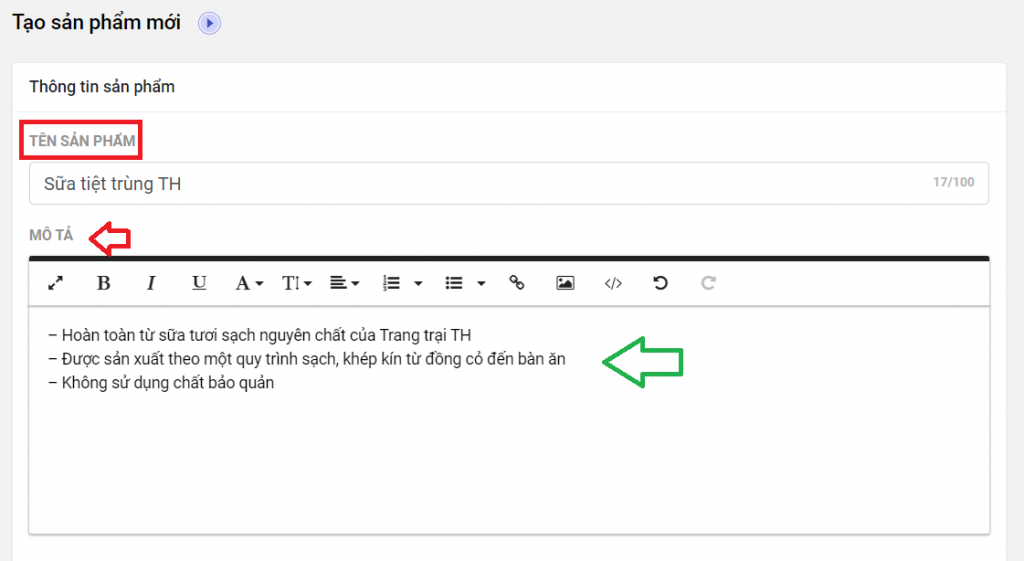
Bước 4: Tải lên hình ảnh đại diện cho sản phẩm, bấm vào ô như hình vẽ hoặc kéo thả hình vào để tải hình lên. Hình ảnh hỗ trợ định dạng JPEG, JPG, PNG với kích thước nhỏ hơn 10 MB. Bạn có thể sử dụng các trang nén hình ảnh online để giảm kích thước sản phẩm như trang https://imagecompressor.com/
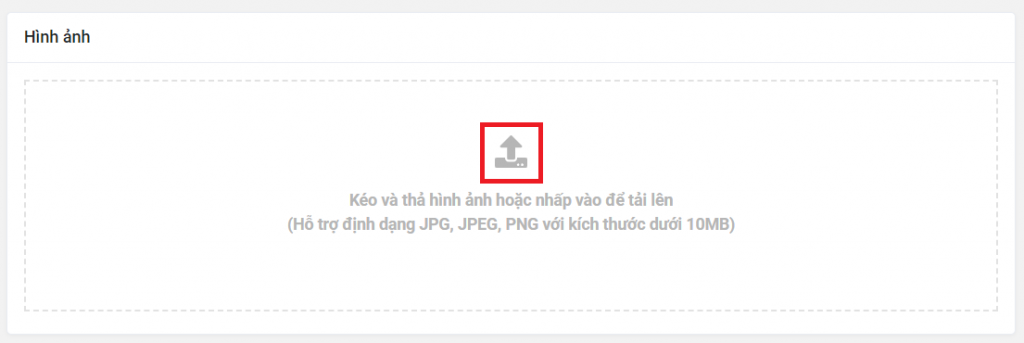
Bước 5:
Bạn có thể tạo nhóm, phân nhóm nếu sản phẩm của bạn có nhiều màu sắc, kích cỡ. Hoặc thêm phần đặt cọc nếu bạn yêu cầu khách đặt cọc sản phẩm trước khi giao hàng (thường phần này ít dùng đến)
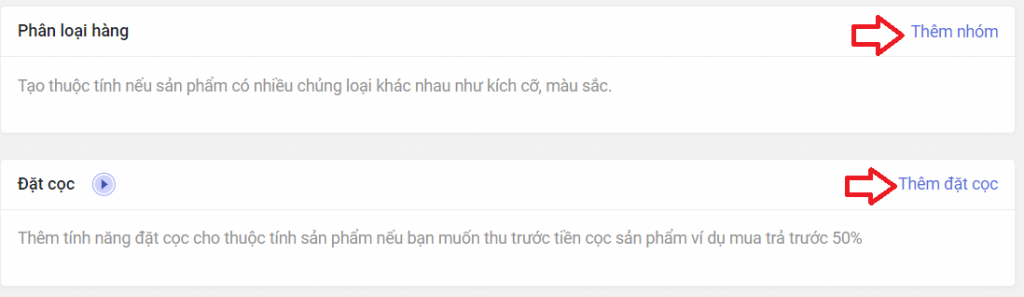
Bước 6: Bổ sung các phần trong thiết lập từ khóa SEO. Bỏ qua phần này nếu bạn không muốn thiết lập SEO.
- Tiêu đề: dòng tiêu đề sẽ hiển thị khi sản phẩm hiển thị trên công cụ tìm kiếm
- Nội dung mô tả: nội dung mô tả ngắn gọn về sản phẩm để thu hút người xem. Nên viết phần mô tả ngắn gọn từ 290 đến 325 kí tự.
- Từ khóa: từ khóa để SEO sản phẩm
- Đường dẫn liên kết URL: link liên kết đến sản phẩm của bạn.
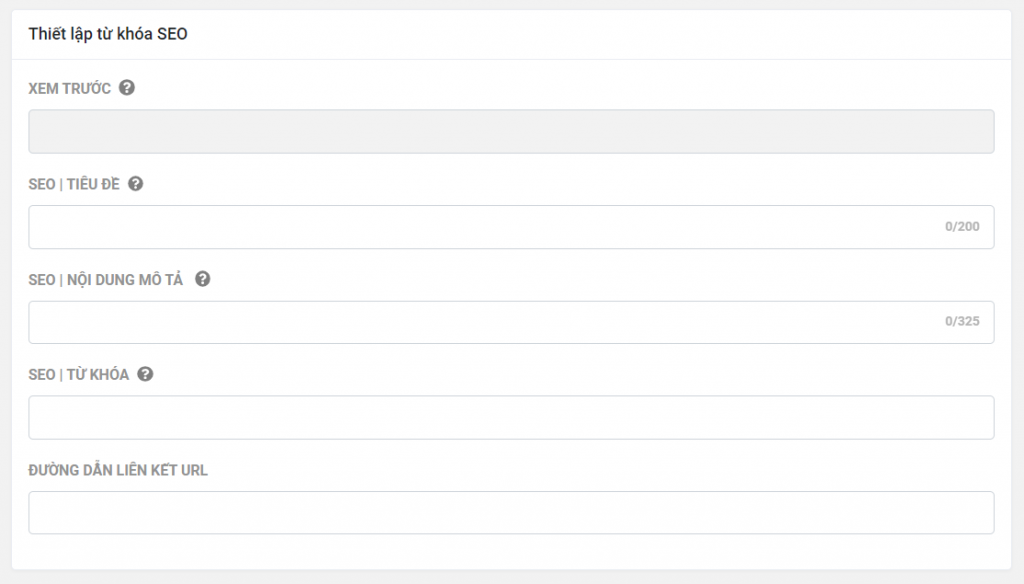
Phần 2: Nhóm Các Sản Phẩm Thành 1 Bộ Sưu Tập
Bạn cần gom các sản phẩm có cùng đặc điểm vào một bộ sưu tập để khách hàng dễ tham khảo và tìm hiểu. Bạn có thể tạo các bộ sưu tập như:
- Sản phẩm theo ngành hàng ví dụ: Bộ sưu tập thời trang nam, bộ sưu tập thời trang nữ, bộ sưu tập thời trang trẻ em …
- Sản phẩm mới
- Sản phẩm bán chạy
- Sản phẩm khuyến mãi
Thực hiện theo các bước sau để tạo bộ sưu tập sản phẩm
Bước 1: Đăng nhập vào trang quản trị GoSELL (nếu bạn đã đăng nhập rồi thì không cần thực hiện bước này)
Bước 2: Click vào mục Sản phẩm, Chọn Bộ Sưu Tập Sản Phẩm
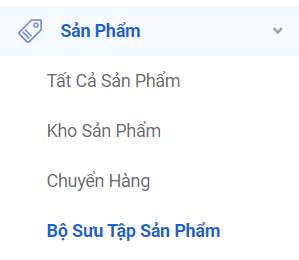
Bước 3: Chọn Tạo bộ sưu tập sản phẩm bên góc phải màn hình.
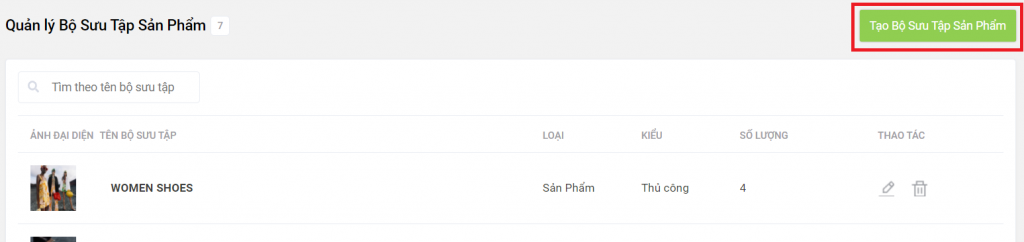
Bước 4: Tiếp theo bạn đặt tên cho bộ sưu tập, chọn hình ảnh đại diện cho bộ sưu tập
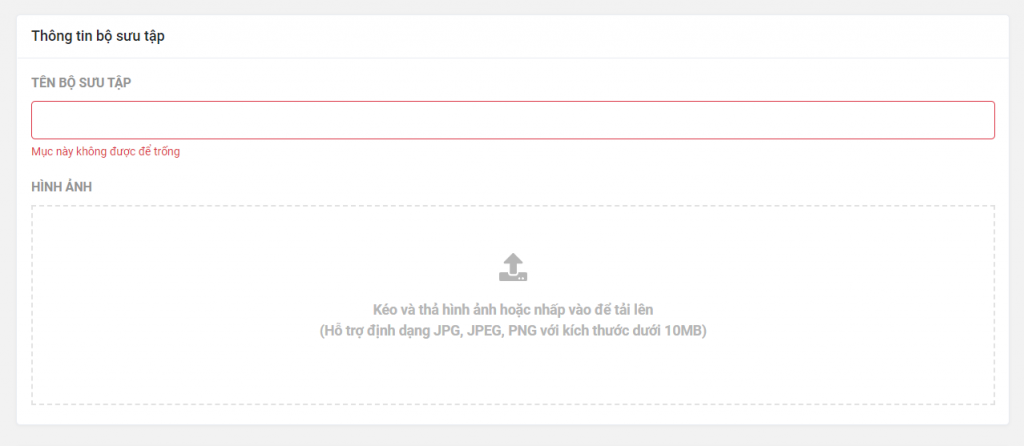
Bước 5: Chọn kiểu bộ sưu tập. Bạn có 2 lựa chọn thêm sản phẩm vào bộ sưu tập thủ công và tự động.
- Thủ công: Áp dụng cách tạo bộ sưu tập thủ công nếu bộ sưu tập của bạn chỉ có ít sản phẩm. Bạn bấm vào chọn sản phẩm, khi đó sẽ hiển thị ra danh sách các sản phẩm. Bạn nhấn chọn vào sản phẩm nào muốn thêm vào bộ sưu tập, sau đó nhấn OK.
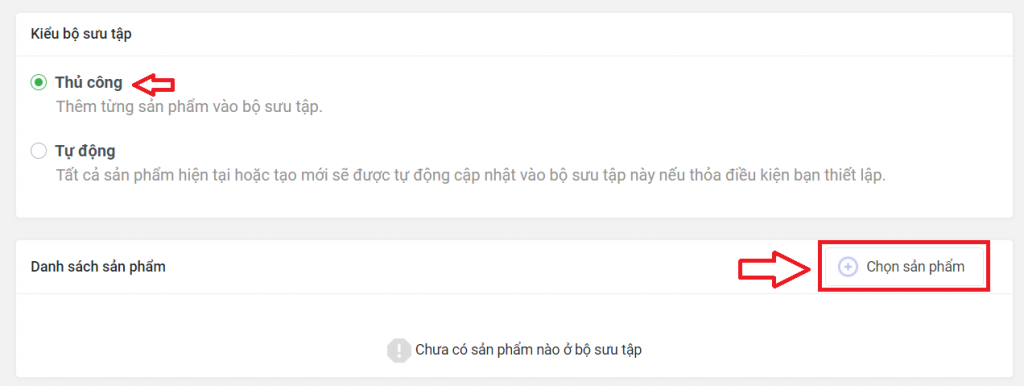
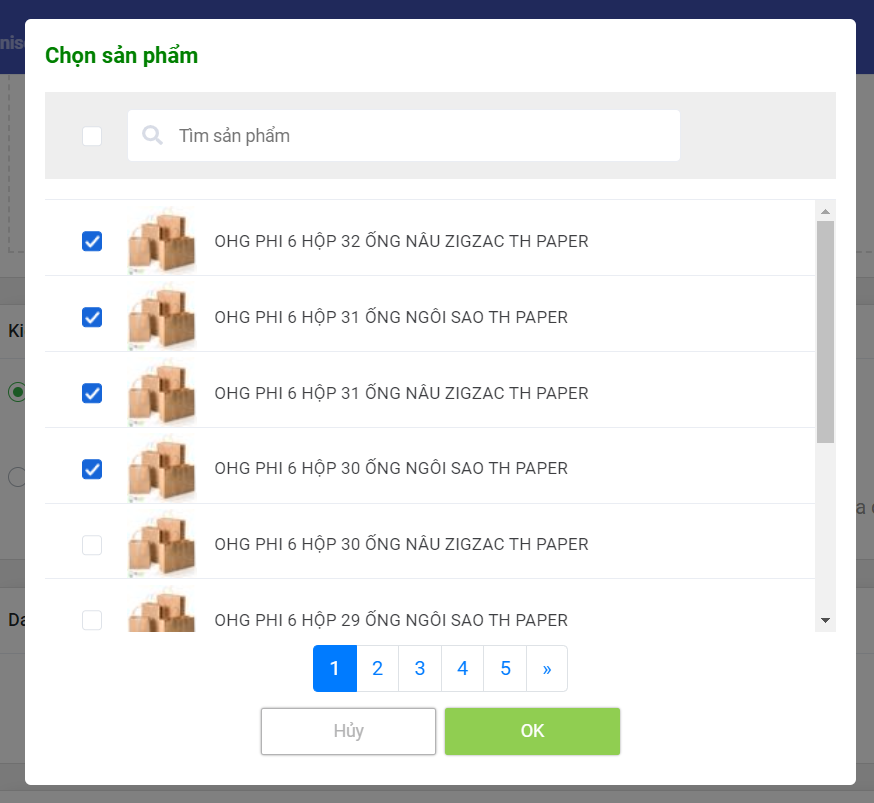
- Tự động: Áp dụng tạo bộ sưu tập tự động nếu bạn phải thêm nhiều sản phẩm vào bộ sưu tập. Tất cả sản phẩm hiện tại hoặc tạo mới sẽ được tự động cập nhật vào bộ sưu tập này nếu thỏa điều kiện bạn thiết lập về tiêu đề sản phẩm hoặc giá sản phẩm. Nếu muốn thêm điều kiện, bạn có thể nhấn vào nút Thêm điều kiện.
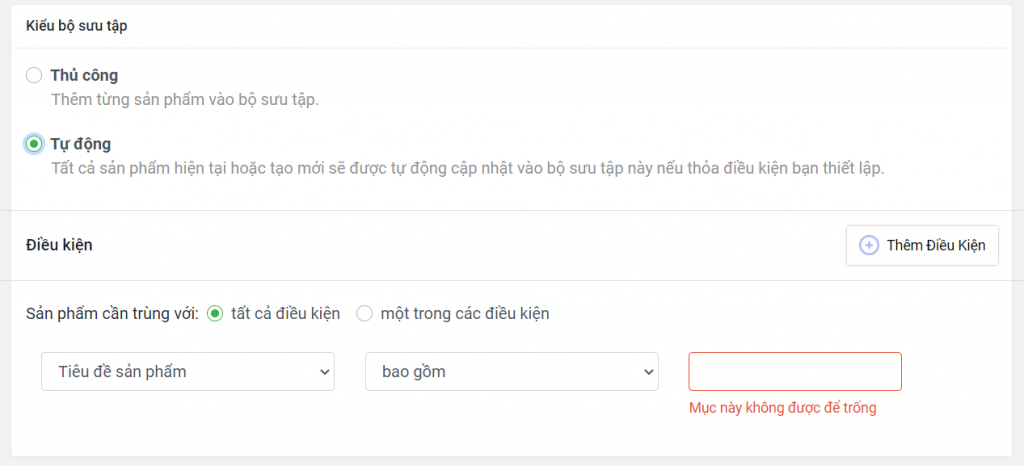
Bước 6: Thiết lập từ khóa SEO và các thông tin (như hướng dẫn ở phần 1)
Phần 3: Tạo Danh Mục và kết nối danh mục với Bộ Sưu Tập
Tiếp theo bạn cần tạo danh mục (menu) và kết nối danh mục với bộ sưu tập vừa tạo. Thực hiện theo các bước sau.
Bước 1: Vào cửa hàng trực tuyến – chọn Danh mục
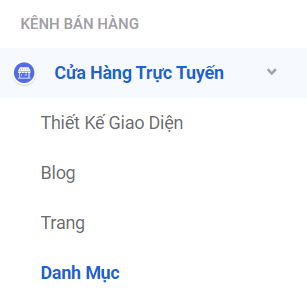
Bước 2: Chọn thêm danh mục ở góc phải trên đỉnh màn hình
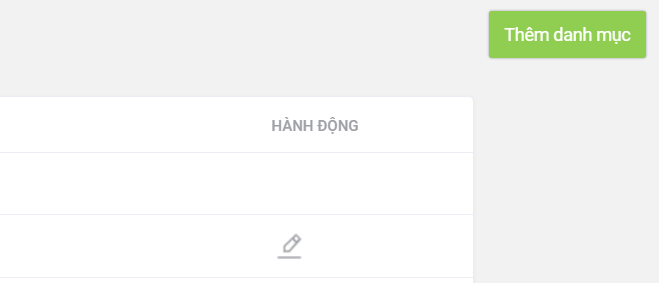
Bước 3: Đặt tiêu đề danh mục. Đây là tên của danh mục cha (danh mục lớn) nằm bên ngoài website. Sau đó nhấn vào thêm danh mục để tạo liên kết đến danh mục con. Ví dụ bạn tạo danh mục cha là Thời trang nam.
Các danh mục: Là những danh mục nhỏ nằm trong danh mục lớn khi hiển thị
Thêm danh mục: Thêm danh mục con nằm dưới danh mục cha. Tạo liên kết dẫn tới khi click vào những danh mục nhỏ
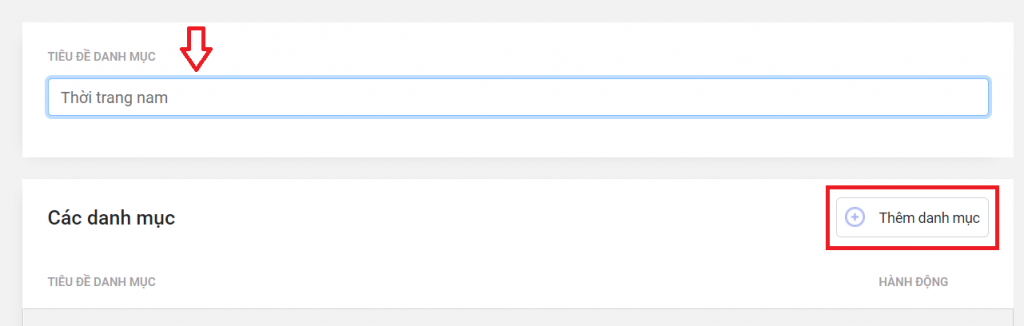
Bước 4: Điền các thông tin gồm:
- Tên danh mục: là tên danh mục nhỏ (ví dụ bạn tạo danh mục nhỏ của Thời trang nam là quần nam hoặc áo nam …)
- Chọn liên kết tới: bạn có thể liên kết danh mục tới bộ sưu tập sản phẩm, bộ sưu tập dịch vụ, trang, liên kết hoặc blog. Thường bạn nên chọn liên kết tới bộ sưu tập sản phẩm hoặc trang đã tạo trước đó. Sau đó tiếp tục nhấn vào ô bên cạnh để chọn kết nối danh mục tới bộ sưu tập phẩm mà bạn đã tạo trước đây.
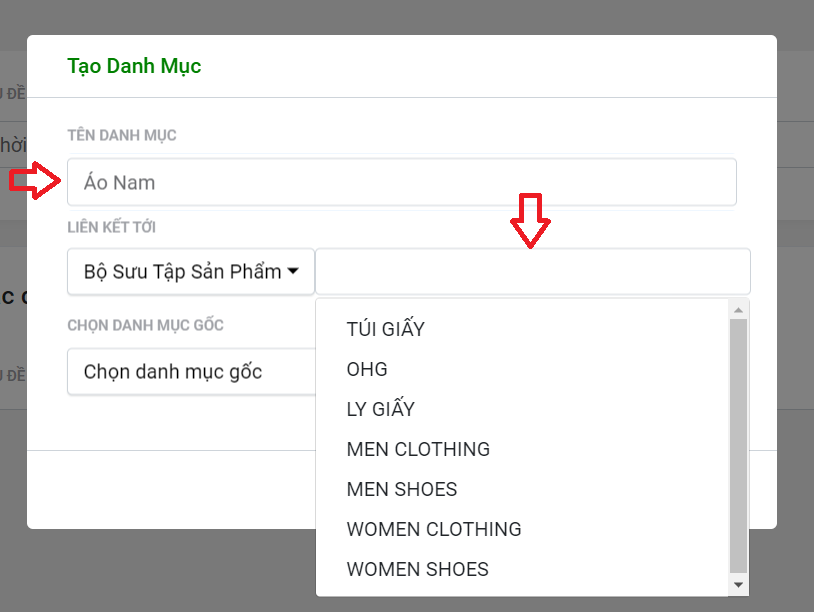
Bước 5: Bấm Lưu để hoàn tất quá trình tạo menu danh mục con và liên kết tới bộ sưu tập.
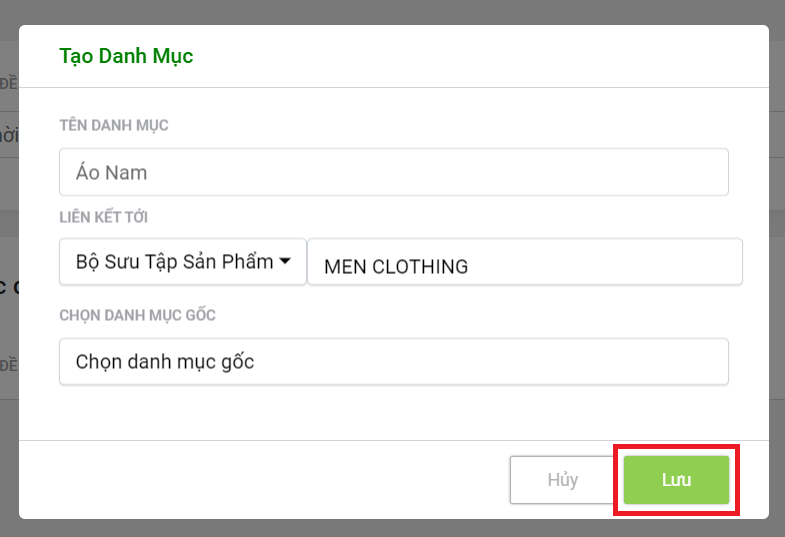
Bước 6: Bấm vào Lưu ở góc phải trên màn hình để hoàn tất tạo danh mục lớn
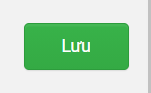
Như vậy qua bài viết trên bạn đã biết cách tạo sản phẩm trên website, nhóm các sản phẩm thành 1 Bộ Sưu Tập, tạo danh mục và kết nối danh mục với bộ sưu tập đã tạo. Để tham khảo thêm các bài viết hữu ích, bạn hãy thường xuyên theo dõi phần GoSELL.blog nha.
Xem thêm: Tạo danh mục – menu mới